WinXP如何分卷压缩rar文件
WinXP如何分卷压缩rar文件。分卷压缩有助于我们对文件的体积进行分割,那WinXP怎么分卷压缩rar文件呢?下面小编就来介绍一下WinXP电脑分卷压缩rar文件的方法,希望对大家有所帮助。
WinXP电脑分卷压缩rar文件方法
1.右键要分卷压缩的文件,选择“添加到压缩文件”。
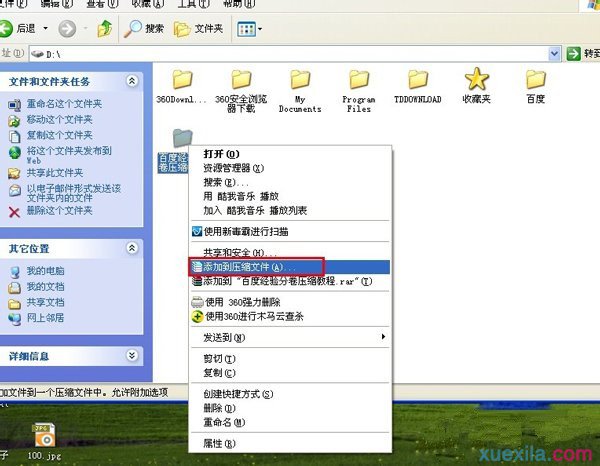
2.进入“压缩文件名和参数”的操作页面,设置“压缩文件格式”和“压缩为分卷,大小”(一般选择rar格式,压缩分卷大小根据要压缩的文件大小和要压缩成分卷的个数设置,比如本例,要压缩的文件8.37MB,这里设置每个分卷的大小为1M,即可压缩成9个分卷,最后一个分卷不足1MB)。

3.点击“确定”,进入压缩过程,压缩完成后,即可看到压缩分卷。


以上就是小编介绍的关于WinXP如何分卷压缩rar文件的方法,希望大家喜欢。
相关阅读
win7系统排行
热门教程
软件合集